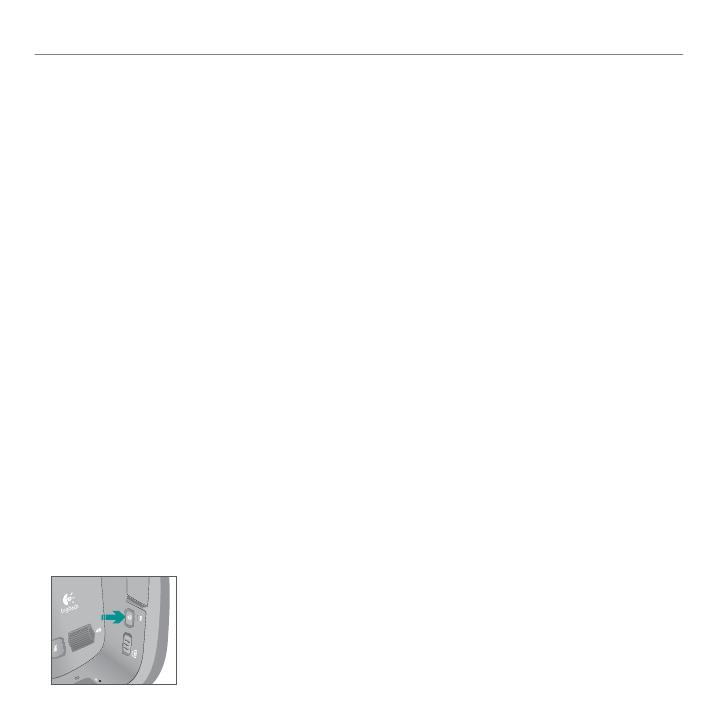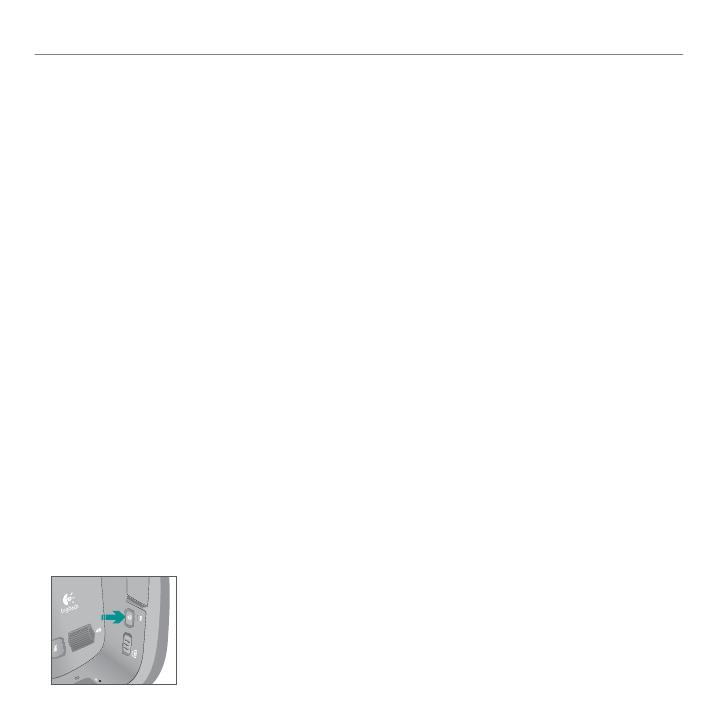
Deutsch 17
Logitech
®
Wireless Gaming Headset G930
Audio-Tipps
Um das beste Klangerlebnis zu erzielen, konfigurieren Sie die Audioeinstellungen Ihres Spiels oder Multimedia-•
Players auf 7.1- oder 5.1-Surround-Sound (sofern verfügbar). Vermeiden Sie Einstellungen mit der Bezeichnung
„Kopfhörer“, da durch sie kein Surround-Sound ausgegeben wird.
Stellen Sie für die Wiedergabe von Filmen mit Surround-Sound sicher, dass Ihr Multimedia-Player über •
die richtigen Dolby®- oder DTS®-Codecs für die Ausgabe von Surround-Sound verfügt.
Für ein natürlicheres Sprecherlebnis verwenden Sie die Sidetone-Einstellung in der G930-Software, •
mit der Sie Ihre eigene Stimme ganz leise im Kopfhörer wahrnehmen. Diese Funktion hat keinen Einfluss darauf,
wie Ihre Gesprächspartner Sie hören.
Verwenden Sie den erweiterten Equalizer in der Software, um die Audioausgabe anzupassen.•
Überprüfen Sie beim Stimmen-Morphing mithilfe der Stimmvorschaufunktion, ob Ihre Stimme verständlich ist. •
Wenn sich Ihre Stimme merkwürdig anhört, wählen Sie im Menü „Stimmlagen-Kalibrierung“ eine andere
Tonhöhe aus.
Allgemeine Verwendungshinweise
Um eine optimale kabellose Verbindung zu erhalten, schließen Sie den kabellosen Empfänger an die Ladestation •
an und platzieren Sie diese an einer freien, unbehinderten Stelle auf Ihrem Schreibtisch. Schließen Sie
den kabellosen Empfänger nicht an Tastaturen, Monitoren oder der Rückseite von Desktop-Computern an
und bringen Sie ihn nicht in die Nähe von anderen kabellosen Empfängern oder WLAN-Routern.
Wenn Sie das Headset aufladen möchten, während Ihr PC sich im Ruhemodus befindet oder ausgeschaltet ist, •
muss der PC die USB-Ports auch in diesen Zuständen mit Strom versorgen. Ist dies nicht der Fall, passen Sie
die Optionen für die PC-Energieverwaltungsoptionen an, um Ihren PC eingeschaltet lassen zu können, wenn Sie
das Headset aufladen möchten.
Wenn eine Anwendung das Headset nicht erkennt, schließen Sie diese und starten Sie sie neu.•
Lesen Sie das digitale Handbuch der Software, um die Vorteile des G930-Headsets voll auszunutzen. •
Weitere Hilfe zu diesem Headset erhalten Sie unter www.logitech.com/support/G930.
Um das Headset auszuschalten, müssen Sie den Ein-/Ausschalter zwei Sekunden lang gedrückt halten.•